PDF Seiten aus einem Dokument entfernen
Gerade bei größeren PDF Dokumenten kommt es häufig vor, dass überflüssige Seiten gelöscht oder extrahiert werden müssen. Dies kann schnell & unkompliziert mit Perfect PDF® gelöst werden. Hier bekommen Sie einen Überblick, welche Vorteile Perfect PDF® gegenüber Onlineanwendungen zu bieten hat:
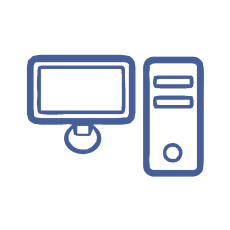
Lokal & Sicher
Das Entfernen der PDF Seite(n) wird lokal auf Ihrem Rechner vorgenommen. Es werden keine Daten ins Internet oder in die Cloud geladen, sodass nur Sie über Ihre Daten verfügen. Ebenfalls entstehen keine Wartezeiten durch überlastete Server.
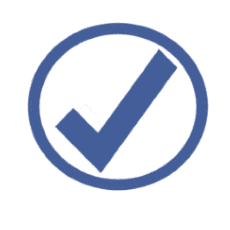
Schnell & Einfach
Mit Perfect PDF® können Sie bequem mit nur wenigen Klicks aus einem bestehenden PDF Dokument eine Seite oder einen Seitenbereich entfernen. Dies ist auch problemlos mit der „Entfernen“-Taste möglich.

Günstig & Langlebig
Die günstigen Perfect PDF®-Programme sind zeitlich unbefristete Lizenzen. Diese können Sie über einen langen Zeitraum hinweg problemlos nutzen und/oder bei Rechnerumzug reaktivieren.
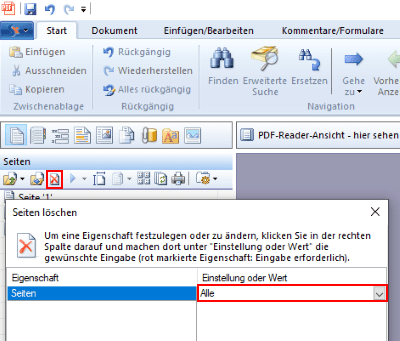
Mithilfe des Menüs
- Unter „Seiten“ auf die zu löschende Seite klicken
- Auf das rote Kreuz oben klicken
- Auswählen, ob nur die Seiten, ein Seitenbereich oder gerade/ungerade Seitenzahlen entfernt werden sollen
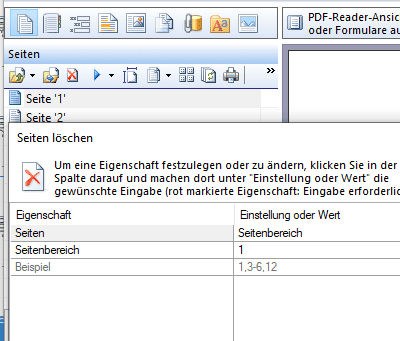
Über die Tastatur
- Seite mit der Maus anwählen
- „Entfernen“-Taste auf der Tastatur nutzen
- Bestimmen, was gelöscht werden soll
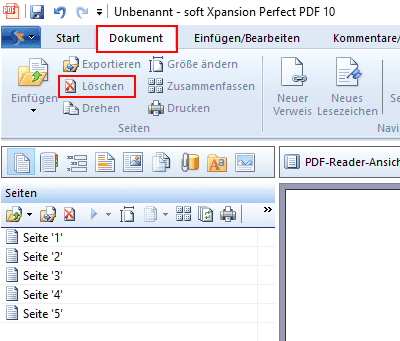
„Dokument“ im Ribbon
- Auf „Dokument“ klicken
- Das rote X anwählen
- Seitenbereich oder einzelene Seiten zum Löschen aussuchen
Hinweis
Falls versehentlich der Befehl „Seiten löschen“ genutzt wurde, ist es problemlos möglich diese Aktion rückgängig zu machen. Unter „Start“ einfach auf „Rückgängig“ klicken oder die Windows Tastenkombination „STRG+Z“ drücken.
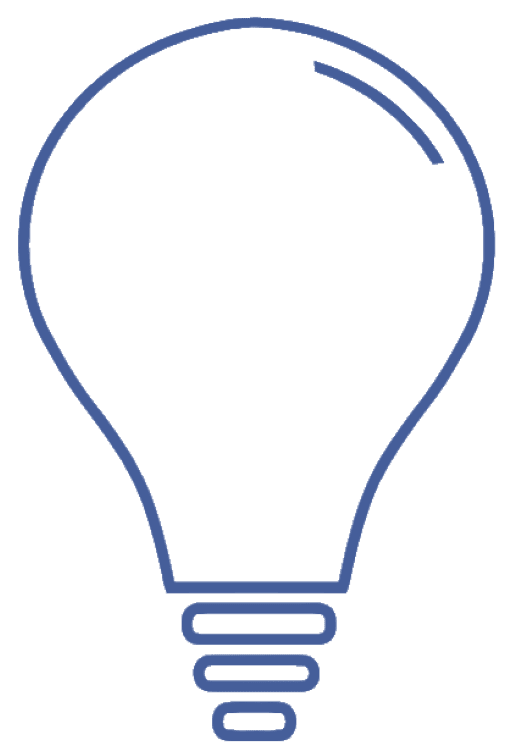
Programmhilfen:
FAQ | PDF Dokument bearbeiten | PDF Dateien verschlüsseln | PDFs signieren | Word in PDF umwandeln | PDF Dokument teilen | PDF Seite löschen
